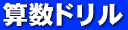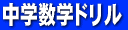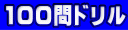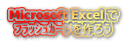使い方の工夫
「中学数学ドリル」の学年別ドリルは、ドリルナンバーを入力し、問題を作成した後は印刷するだけというとてもシンプルな使い勝手となっています。
しかし、既存の問題集やソフトがそうであるように、「この場面で使うには、問題数が多い」とか「宿題にするには問題数が少ない」とか「クラス名や名簿番号の記入欄がほしい」などなどの悩みは「中学数学ドリル」を使うときにもあることでしょう。
既存の問題集やソフトでは思うようにならないことも、Excelのワークシートである「中学数学ドリル」では使う人の能力に応じて変更が可能です。そのために、セルの枠線は表示したままです。
ここでは、Excelを使える方なら、だれでもできそうな使い方の工夫を紹介します。
この例を参考に、よりよい使い方を見つけていただければうれしいです。ぜひ、その工夫をお知らせください。使い方の工夫として紹介したいと思います。また、今後のバージョンアップに生かしていきたいと思います。もちろん、作者の能力の範囲内でありますが…。
ワークシートを変更してお使いになる場合、ご自身でお使いになるのはかまいませんが、インターネット上に公開するなど不特定多数の方に配布するのはご遠慮願います。よろしくお願いします。
工夫の具体例
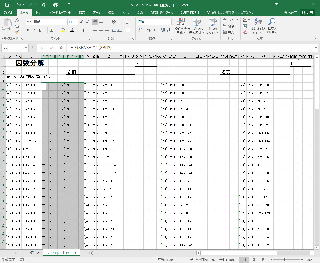
【100問ドリルワークシートの工夫】
-因数分解の場合-
《変更案》
左側のワークシートの式の右側の範囲を選択すると、”=(x”が見えます。これは、すでに入力した文字の色を白色とすることで、表示されないようにしているのです。この文字色を黒色にしたのが右のワークシートです。数字だけを記入すれば因数分解の式ができるようになっています。因数分解は、生徒にとって難しく感じるところですが、この形にすれば数に目を向けやすくなり、苦手意識をやわらげることができるのではないでしょうか。もちろんずーっとこのまま練習していてはいけないかと思いますが…。
【あなたもドリルを作ってみませんか?】 -ドリル作成用白紙シート-
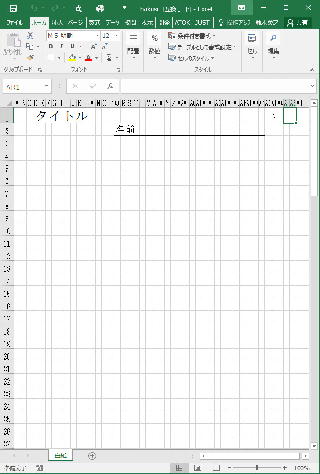
Excelでドリルを作る利点は、ドリルの修正、変更がしやすいことです。必要なワークシートをブックに加えたり、不要なシートをブックから削除したりすることも簡単にできます。しかし、ドリルを書式から作るのは意外と手間がかかるものです。そこで、「ドリル作成用白紙シート」を公開します。ただの真っ白いシートですが、真っ白い中に私なりの工夫をしてあります。ご利用ください。